Pasos de configuración del servidor de actualización de AMP
Opciones de descarga
-
ePub (593.7 KB)
Visualice en diferentes aplicaciones en iPhone, iPad, Android, Sony Reader o Windows Phone -
Mobi (Kindle) (417.4 KB)
Visualice en dispositivo Kindle o aplicación Kindle en múltiples dispositivos
Lenguaje no discriminatorio
El conjunto de documentos para este producto aspira al uso de un lenguaje no discriminatorio. A los fines de esta documentación, "no discriminatorio" se refiere al lenguaje que no implica discriminación por motivos de edad, discapacidad, género, identidad de raza, identidad étnica, orientación sexual, nivel socioeconómico e interseccionalidad. Puede haber excepciones en la documentación debido al lenguaje que se encuentra ya en las interfaces de usuario del software del producto, el lenguaje utilizado en función de la documentación de la RFP o el lenguaje utilizado por un producto de terceros al que se hace referencia. Obtenga más información sobre cómo Cisco utiliza el lenguaje inclusivo.
Acerca de esta traducción
Cisco ha traducido este documento combinando la traducción automática y los recursos humanos a fin de ofrecer a nuestros usuarios en todo el mundo contenido en su propio idioma. Tenga en cuenta que incluso la mejor traducción automática podría no ser tan precisa como la proporcionada por un traductor profesional. Cisco Systems, Inc. no asume ninguna responsabilidad por la precisión de estas traducciones y recomienda remitirse siempre al documento original escrito en inglés (insertar vínculo URL).
Contenido
Introducción
Este documento describe los pasos de configuración detallados para el servidor de actualización TETRA de protección frente a malware avanzado (AMP) de Cisco.
Requisitos previos
- Conocimiento de hosts de servidor como Windows 2012R2 o CentOS 6.9 x86_64.
- Conocimiento de software de alojamiento como IIS (sólo Windows), Apache, Nginx
- Hosts de servidor configurados con HTTPS activado, certificado de confianza válido instalado.
- Opción HTTPS Local Update Server configurada.
Nota: Para obtener más información sobre cómo habilitar la configuración y los requisitos de Local Update Server, consulte el capítulo 25 de la Guía del usuario de AMP para terminales, disponible aquí. (https://docs.amp.cisco.com/en/A4E/AMP%20for%20Endpoints%20User%20Guide.pdf)
Nota: Los hosts de servidor (IIS, Apache, Nginx) son productos de terceros y no son compatibles con Cisco. Consulte los equipos de soporte de los productos correspondientes para obtener información sobre las preguntas que no se indican en los pasos proporcionados.
Advertencia: Si AMP se configura con un servidor proxy, todo el tráfico de actualización (incluido TETRA) se seguirá enviando a través del servidor proxy, dirigido al servidor local. Asegúrese de que el tráfico se permita pasar el proxy sin ninguna modificación durante el tránsito.
Pasos de instalación
Todas las plataformas
- Confirme el sistema operativo del servidor de alojamiento (SO).
- Confirme el portal del panel de AMP para terminales, descargue el paquete de software de actualización y el archivo de configuración.
Consola de AMP para terminales:
EE. UU. - https://console.amp.cisco.com/tetra_update
UE - https://console.eu.amp.cisco.com/tetra_update
APJC - https://console.apjc.amp.cisco.com/tetra_update
IIS de Windows
Nota: Los pasos siguientes se basan en el nuevo grupo de aplicaciones IIS para alojar las firmas, no en el grupo de aplicaciones predeterminado. Para utilizar el conjunto predeterminado, cambie la carpeta—reflejar en los pasos proporcionados para reflejar la ruta predeterminada de alojamiento web (C:\inetpub\wwwroot)
Creación de directorios
- Cree una nueva carpeta en la unidad raíz, denle el nombre TETRA.
- Copie el paquete de software y el archivo de configuración del actualizador de AMP comprimido en la carpeta TETRA creada.
- Descomprima el paquete de software en esta carpeta.
- Cree una nueva carpeta llamada Firmas dentro de la carpeta TETRA.
Actualizar creación de tarea
- Abra la línea de comandos y navegue hasta la carpeta C:\TETRA.cd C:\TETRA
- Ejecute el comando update-win-x86-64.exe fetch —config="C:\TETRA\config.xml" —once —Mirror C:\TETRA\Signatures
- Abra el Programador de tareas y cree una nueva tarea. (Acción > Crear tarea) para ejecutar automáticamente el software actualizador con las siguientes opciones cuando sea necesario:
- Seleccione la ficha General.
- Introduzca un nombre para la tarea.
- Seleccione Ejecutar si el usuario ha iniciado sesión o no.
- Seleccione Ejecutar con los privilegios más altos.
- Seleccione sistema operativo en el menú desplegable Configurar.
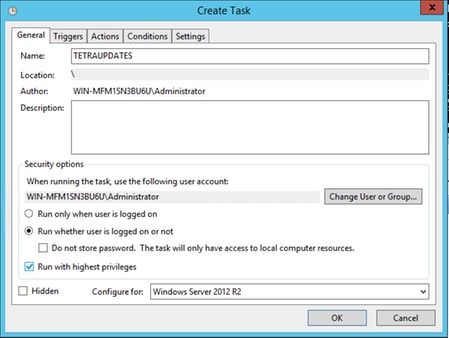
5. Seleccione la ficha Desencadenadores.
- Haga clic en New.
- Seleccione En una programación en el menú desplegable Comenzar la tarea.
- Seleccione Daily en Settings.
- Marque Repetir tarea cada y seleccione 1 hora en la lista desplegable y seleccione Indefinidamente de la opción "por una duración de:"
- Verifique que Enabled esté marcado.
- Click OK.
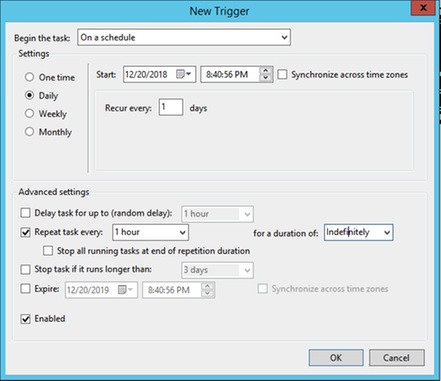
6. Seleccione la ficha Acciones
- Haga clic en New.
- Seleccione Iniciar un programa en el menú desplegable Acción.
- Ingrese C:\TETRA\update-win-x86-64.exe en el campo Programa/script.
- Ingrese fetch —config C:\TETRA\config.xml —once —Mirror C:\TETRA\Signatures en el campo Agregar argumentos.
- Escriba C:\TETRA en el campo Start en
- Haga clic en OK (Aceptar).

7. [Opcional] Seleccione la ficha Condiciones.
Marque la opción Despertar el ordenador para ejecutar esta tarea.

8 Seleccione la ficha Settings (Parámetros).
- Verifique que No iniciar una nueva instancia esté seleccionada en Si la tarea ya se está ejecutando.
- Click OK.

9. Introduzca las credenciales para la cuenta que ejecutará la tarea.
Configuración del Administrador IIS
Nota: Vaya al paso 5 cuando se configura el grupo de aplicaciones predeterminado.
1. Vaya a Administrador (IIS) (En Administrador del servidor > Herramientas)
2. Expanda la columna de la derecha hasta que la carpeta Sitios esté visible, haga clic con el botón derecho y seleccione Agregar sitio web.
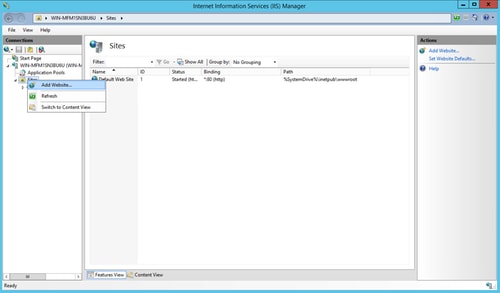
3. Elija el nombre que desee. Para la ruta física, seleccione la carpeta C:\TETRA\Signatures donde se descargaron las firmas.
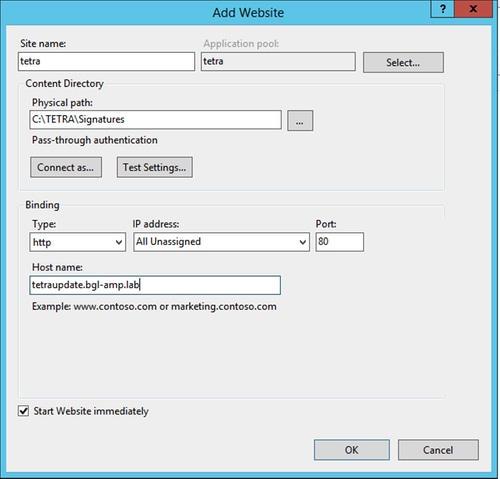
4. Deje a Bindings en paz. Configure un nombre de host separado y un nombre de servidor, los nombres elegidos deben ser resueltos por los clientes. Esta es la URL que configurará en la política.
5. Seleccione el sitio y navegue hasta Tipos MIME y agregue los siguientes tipos MIME:
- .gzip, Application/octet-stream
- .dat, Application/octet-stream
- .id, Application/octet-stream
- .sig, Application/octet-stream

6. Navegue hasta el archivo web.config (ubicado en la carpeta reflejada), agregue las líneas siguientes a la parte superior del archivo.

Cuando haya terminado, el contenido del archivo C:\TETRA\Signatures\web.config aparecerá como tal cuando se visualice en un editor de texto. (La sintaxis y el espaciado deben ser los mismos que el ejemplo proporcionado.)
Nota: AMP para el conector de terminales requiere la presencia del encabezado HTTP del servidor en la respuesta para un funcionamiento adecuado. Si se ha desactivado el encabezado HTTP del servidor, es posible que el servidor Web necesite una configuración adicional especificada a continuación.
Se debe instalar la extensión url-rewrite. Agregue el siguiente fragmento XML a la configuración del servidor en /[MIRROR_DIRECTORY]/web.config:
<rewrite>
<rules>
<rule name="Rewrite fetch URL">
<match url="^(.*)_[\d]*\/avx\/(.*)$" />
<action type="Redirect" url="{R:1}/avx/{R:2}" appendQueryString="false" />
</rule>
</rules>
</rewrite>
Nota: Realice este cambio manualmente con un editor de texto o con el administrador IIS mediante el módulo Reescritura de URL. El módulo Rewrite se puede instalar desde la siguiente URL (https://www.iis.net/downloads/microsoft/url-rewrite)
Cuando haya terminado, el contenido del archivo C:\TETRA\Signatures\web.config aparecerá como tal cuando se visualice en un editor de texto. (La sintaxis y el espaciado deben ser los mismos que el ejemplo proporcionado.)
Apache / Nginx
Nota: En los pasos proporcionados se asume que está atendiendo las firmas del directorio predeterminado del software de alojamiento web.
- Cree una nueva carpeta en su unidad raíz llamada TETRA.
- Descomprima el paquete de scripts descargados en esta carpeta.
- Ejecute el comando Chmod +x update-linux* para dar a los scripts el permiso ejecutable.
- Ejecute el comando para buscar los archivos de actualización de TETRA.
sudo ./update-linux-x86-64 fetch --config config.xml --once --mirror /var/www/html/:
This command may vary depending on your directory structure.
5. Para automatizar el proceso de actualización del servidor, agregue un trabajo cron al servidor:
0 * * * * /TETRA/update-linux-x86-64 fetch --config /TETRA/config.xml --once --mirror /var/www/html/
6. Siga los pasos en Configuración de políticas para configurar su política para utilizar el servidor de actualización.
Configuración de políticas
- Navegue hasta la política para utilizar Update Server y en Advanced Settings > TETRA seleccione:
- Casilla de verificación para servidor de actualización de AMP local
- El nombre de host o IP para el servidor de actualización con el formato <hostname.domain.root> o dirección IP.
Precaución: No incluya ningún protocolo antes o ningún subdirectorio después de lo contrario, esto dará lugar a un error mientras se descarga.
[Optional] Checkbox Use HTTPS para las actualizaciones de definición de TETRA: si el servidor local está configurado con un certificado adecuado y para que los conectores utilicen HTTPS.
Verificación
Navegue hasta el directorio C:\inetpub\wwwroot\, C:\TETRA\Signature o /var/www/html y verifique que las firmas actualizadas sean visibles, las firmas se descargan del servidor al cliente final esperando hasta el siguiente ciclo de sincronización o eliminando manualmente las firmas existentes y luego esperando a que las firmas se descarguen. El valor predeterminado es un intervalo de 1 hora para buscar una actualización.
Información Relacionada
- Soporte Técnico y Documentación - Cisco Systems
- Cisco AMP para terminales: notas técnicas
- Cisco AMP para terminales: guía del usuario
.
Con la colaboración de ingenieros de Cisco
- TJ BuschCisco TAC Engineer
- Matt FranksCisco TAC Engineer
- Mathew HuynhCisco TAC Engineer
Contacte a Cisco
- Abrir un caso de soporte

- (Requiere un Cisco Service Contract)
 Comentarios
Comentarios